Rumore statico In Windows 10-Quick & Easy Fix
Aggiornato 2023 di Marzo: Smetti di ricevere messaggi di errore e rallenta il tuo sistema con il nostro strumento di ottimizzazione. Scaricalo ora a - > questo link
- Scaricare e installare lo strumento di riparazione qui.
- Lascia che scansioni il tuo computer.
- Lo strumento sarà quindi ripara il tuo computer.
suoni statici possono facilmente rovinare il vostro umore. Mentre si sta ascoltando musica leggera o la visione di un video.
In questa guida, ho intenzione di spiegare alcuni metodi che è possibile utilizzare per risolvere statico Rumore In Windows 10 edizione completamente.
Leggere anche:. FIX NO SOUND problema dopo INSTALLAZIONE DEI DRIVER DI NVIDIA
Come posso risolvere Statico rumori In Windows 10
Ecco alcune soluzioni che è possibile utilizzare.
Note importanti:
Ora è possibile prevenire i problemi del PC utilizzando questo strumento, come la protezione contro la perdita di file e il malware. Inoltre, è un ottimo modo per ottimizzare il computer per ottenere le massime prestazioni. Il programma risolve gli errori comuni che potrebbero verificarsi sui sistemi Windows con facilità - non c'è bisogno di ore di risoluzione dei problemi quando si ha la soluzione perfetta a portata di mano:
- Passo 1: Scarica PC Repair & Optimizer Tool (Windows 11, 10, 8, 7, XP, Vista - Certificato Microsoft Gold).
- Passaggio 2: Cliccate su "Start Scan" per trovare i problemi del registro di Windows che potrebbero causare problemi al PC.
- Passaggio 3: Fare clic su "Ripara tutto" per risolvere tutti i problemi.
Soluzione 1: Aggiornare i driver audio
driver audio sono i driver più importanti e sono bisogno di essere aggiornati ogni volta che viene lanciato un nuovo driver.
Proprio come input visivo al nostro cervello di elaborare qualcosa di ingresso audio è anche importante.
Aprire Gestione periferiche, trovare il vostro dispositivo audio e andare a Aggiorna driver. Per assicurarsi che tutti i driver audio sono aggiornati.

Soluzione 2: Prova di altoparlanti esterni
C'è la possibilità che il problema non è causato da alcuni software difettoso. Potrebbe essere il problema in altoparlanti.
Provare a utilizzare altoparlanti esterni solo per assicurarsi che, dove le bugie di problema.

Soluzione 3: Cambiare Ventola CPU o di alimentazione
Ci potrebbe essere un problema hardware che potrebbe causare rumori statici o ronzio.
si verifica questo problema quando il nostro PC o riscalda portatili su e aumenti di temperatura.
Questa è una possibilità rara ma in estate (o quando la temperatura esterna è elevata) alcune persone hanno suoni statici e ronzio notati dal loro PC.

Soluzione 4: disattivare gli effetti sonori
- .
- Aprire il Pannello di controllo da qui selezionare Audio.
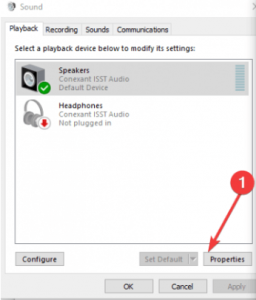
- .
- Vai a Altoparlanti e selezionare Proprietà
- Ora cliccate Enhancements.
- Disattiva All Sound Enhancements.
- Toccare Applica.
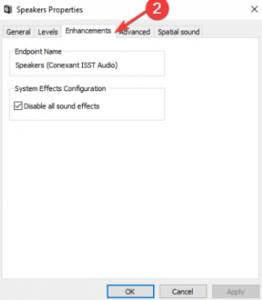
Soluzione 5: Cambia audio Formato
Modifica del formato audio a 24 bit può anche risolvere questo problema. Se i perdura problema, quindi provare a utilizzare un formato audio diverso.
- .
- Aprire il Pannello di controllo selezionare Audio.
- Vai a Riproduzione e selezionare Altoparlanti.
- Apri Avanzate quindi fare clic su Formato predefinito
- Cambia il formato.
- Fare clic su Salva per salvare le impostazioni.
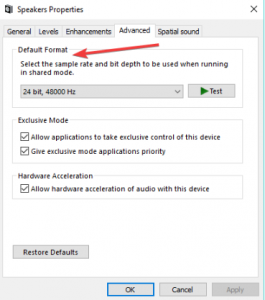
Soluzione 6: Eseguire l'Audio Troubleshooter
- .
- Vai a Impostazioni selezionare Aggiorna e sicurezza.
- Fare clic Risoluzione dei problemi sul lato sinistro dello schermo.
- Seleziona e lanciare la risoluzione dei problemi.
Lunching la Risoluzione dei problemi san trovare rapidamente il problema. Inoltre, si può anche riparare il problema.

